Интеграция видеозвонка в процесс единого входа вашей организации
Эта информация предназначена для ИТ-специалистов, которые поддерживают интеграцию единого входа (SSO) в своей организации.
Единый вход (SSO) — это метод входа, позволяющий пользователям использовать один сетевой пароль для доступа ко всем системам своей организации. Ваша организация может интегрировать видеозвонок в систему единого входа (SSO). Перейдите к последнему абзацу этой страницы, чтобы ознакомиться с информацией о этапе тестирования и формой для заполнения.
Каковы преимущества этого изменения?
Наша цель — сделать так, чтобы видеозвонок стал частью текущих процессов входа в систему вашей организации. Если ваша организация использует систему единого входа (SSO) и включает видеозвонок в эту систему, владельцам учётных записей больше не потребуется дополнительный пароль для доступа к нашему сервису видеотелемедицины. Это упростит процесс входа в систему.
Что произойдет, если моя организация не использует систему единого входа?
Если ваша организация не использует систему единого входа (SSO), текущие функции входа (имя пользователя/пароль) не изменятся.
Что мне нужно сделать, чтобы внедрить этот процесс?
Следующие ссылки приведут вас к документам, которые помогут вам на каждом этапе пути:
- Информационный бюллетень SSO : описывает, что такое SSO и как будет выглядеть интеграция видеозвонка в процесс SSO.
- Контрольный список управления изменениями SSO : этот контрольный список поможет вам убедиться в соблюдении процесса и успешной интеграции видеозвонка в процесс SSO вашей организации.
- Форма внедрения корпоративной ИТ-системы единого входа (SSO): ознакомьтесь с инструкциями, заполните таблицу в этой форме и отправьте ее нам, чтобы начать процесс интеграции видеозвонка в ваш процесс SSO.
- Руководство по единому входу : руководство по процессу единого входа и информация.
- Форма одобрения SSO : подтверждает, что инструкции прочитаны и соблюдены, тестирование завершено и получено одобрение организации.
Фаза тестирования перед внедрением
На этапе тестирования мы сначала реализуем аутентификацию SSO в нашей среде приемочного тестирования пользователей (UAT).
Заполните, пожалуйста, эту форму внедрения единого входа для корпоративных ИТ-решений (UAT) .
После завершения этапа тестирования в приемочном пользовательском тестировании (UAT) мы начнем работать с вами и вашим ИТ-отделом над включением SSO в производственную среду.
Процесс входа в систему единого входа для пользователей видеозвонков
- Все пользователи продолжат входить в систему на vcc.healthdirect.org.au.
- После того как владелец учетной записи укажет свой адрес электронной почты, ему будет предложено войти на платформу, используя учетные данные своей организации. Это означает, что для видеозвонка healthdirect не потребуется отдельный пароль.
- Мы создали шаблон информационного сообщения для рассылки пользователям видеозвонков в вашей организации. Он объяснит им изменения и расскажет, как войти в систему с помощью единого входа (SSO). Нажмите здесь, чтобы скачать документ и внести необходимые изменения.
- Инфографика «Вход в систему видеозвонков с использованием единого входа» .
Обратите внимание: если пользователь, для которого включен единый вход (SSO) для его домена электронной почты, войдет на платформу до того, как будет добавлен в команду клиники, он увидит сообщение о том, что он не является членом какой-либо клиники. Ему будет предложено связаться со своим менеджером по телемедицине или администратором клиники, чтобы его добавили в соответствующую клинику/клиники.
Что делать, если система единого входа (SSO) недоступна?
Существует риск временной недоступности аутентификации SSO в случае сбоя аутентификации Microsoft Azure. В этом случае пользователи смогут использовать свой адрес электронной почты и пароль для доступа к видеозвонкам до восстановления SSO. Если ваша аутентификация SSO недоступна, немедленно обратитесь в службу поддержки видеозвонков.
Если система единого входа (SSO) вашей организации временно недоступна, Healthdirect может отключить ее для вашего сервиса, чтобы вы могли вернуться к использованию резервного пароля.
Ниже описан процесс входа пользователя в систему с использованием его резервного пароля , включая порядок сброса пароля, если вы не помните или ранее не создавали пароль для видеозвонка:
|
 |
|
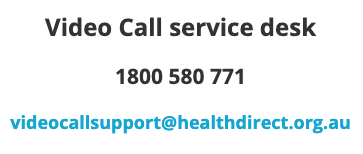 |
|
|
|
|
|
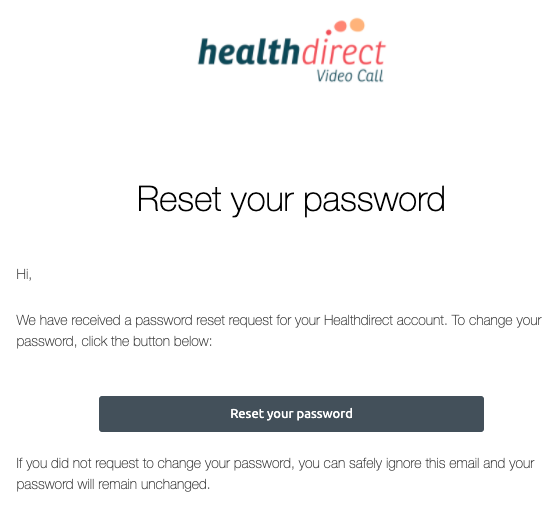 |
|
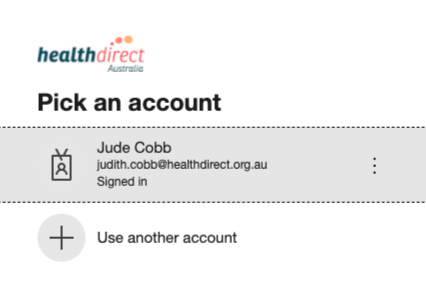 |

